函数功能
AND函数用于当所有的条件均为“真”(TRUE)时,返回的运算结果为“真”(TRUE);反之,返回的运算结果为“假”(FALSE),一般用来检验一组数据是否都满足条件。
函数语法
AND(logical1,logical2,logical3…)
参数解释
logical1,logical2,logical3…:表示测试条件值或表达式,最多可以有30个条件值或表达式。
实例1 判断面试人员是否被录取
实例解析
在对新员工进行面试时,每个面试官的考评成绩各不相同,根据公司规定,必须3个面试官都给出合格成绩时,才准予录取。
➊选中E2单元格,在公式编辑栏中输入公式:
=AND(B2:D2="合格")
按“Shift Ctrl Enter”组合键即可根据面试官的评定判断第一位面试人员是否合格。
➋将光标移到E2单元格的右下角,待光标变成十字形状后,按住鼠标左键向下拖动进行公式填充,即可判断其他面试人员是否被录取,如图1-1所示。

图1-1
公式解析
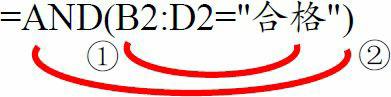
①判断B2:D2单元格区域中的值是否为“合格”。
②当步骤①中值为“合格”时返回TURE,否则返回FALSE。
实例2 判断是否为员工发放奖金
实例解析
公司规定,如果员工同时满足业绩超过30000元以及工龄在5年以上两个条件,即可发放奖金,否则不发放奖金。(本例中的TRUE值表示给员工发放奖金,未达到发放奖金条件的则显示为FALSE。)
➊选中E2单元格,在公式编辑栏中输入公式:
=AND(C2>30000,D2>5)
按“Enter”键即可根据员工的工龄和业绩判断是否发放奖金。
➋将光标移到E2单元格的右下角,待光标变成十字形状后,按住鼠标左键向下拖动进行公式填充,即可判断其他员工是否发放奖金,如图1-2所示。

图1-2
公式解析

①判断C2中的业绩值是否大于30000,并且D2单元格中的值是否大于5。
②如果同时满足步骤①中的两个条件,则返回TURE,否则返回FALSE。
,




